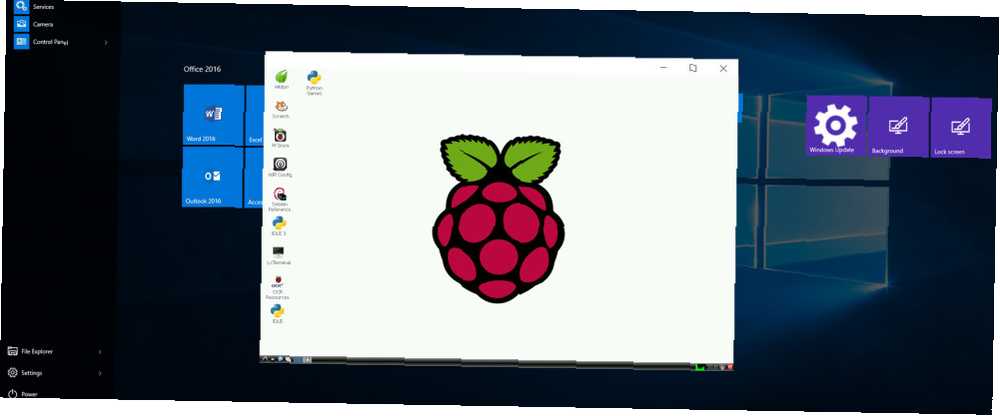
Mark Lucas
0
3876
40
Masz ochotę na komputer za 30 USD, ale nie jesteś pewien, czy chcesz podjąć ryzyko? Nie jesteś tanim skaterem, jesteś po prostu mądry. A uzyskanie dobrego podglądu tego, co zamierzasz kupić, jest dość proste. Zamiast kupować Raspberry Pi i być rozczarowanym, spróbuj najpierw emulatora QEMU, aby go najpierw poznać?
Co to jest QEMU?
Prawdopodobnie słyszałeś o emulacji. Zasadniczo umożliwia nam uruchamianie oprogramowania w systemach, w których w przeciwnym razie byłoby niezgodne. Sam system Windows ma wbudowaną emulację w postaci trybu zgodności.
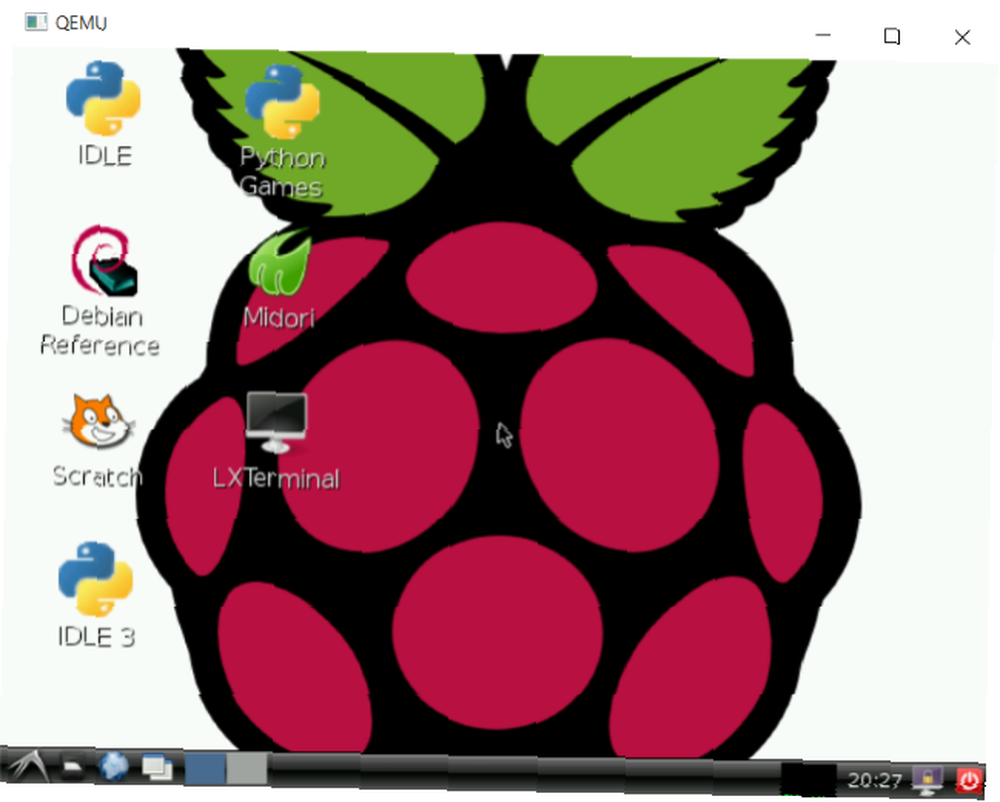
Maszyny wirtualne są obecnie domyślną opcją dla każdego, kto chce wypróbować nowy system operacyjny bez zakłócania delikatnego życia cyfrowego. VMware i VirtualBox są często zalecane każdemu, kto chce wypróbować Linuksa po raz pierwszy (nasz przewodnik VirtualBox Jak korzystać z VirtualBox: Podręcznik użytkownika Jak korzystać z VirtualBox: Podręcznik użytkownika Dzięki VirtualBox możesz łatwo zainstalować i przetestować wiele systemów operacyjnych. jak skonfigurować system Windows 10 i system Ubuntu Linux jako maszynę wirtualną. jest to szczególnie przydatne), na przykład, lub z chęcią uzyskania dostępu do starszej wersji systemu Windows. Możliwe jest nawet uruchomienie niektórych starszych wersji Mac OS X na maszynie wirtualnej.
Jakie maszyny wirtualne, takie jak VMware Player, obsługują wiele systemów operacyjnych jednocześnie Dzięki VMware Player uruchamiają wiele systemów operacyjnych naraz, korzystając z VMware Player. Uwzględniliśmy VirtualBox tutaj w MakeUseOf i nie bez powodu. Jednak VirtualBox nie jest jedyną opcją do tworzenia i korzystania z darmowych maszyn wirtualnych. VMware Player, darmowy produkt VMware, jest równie dobry… VirtualBox łączy to, że tworzą zwirtualizowane środowisko sprzętowe oparte na architekturze 32-bitowej i 64-bitowej. Czym jest przetwarzanie 64-bitowe? Co to jest przetwarzanie 64-bitowe? Opakowanie komputera lub sprzętu komputerowego jest pełne technicznych warunków i identyfikatorów. Jednym z bardziej znanych jest 64-bit. . Chociaż czyni to je idealnymi do innych form emulacji / wirtualizacji systemu operacyjnego, oznacza to, że żaden system operacyjny działający na mikroukładach ARM nie może zostać zainstalowany i przetestowany.
Tu właśnie wchodzi QEMU. Ponieważ Quick EMUlator emuluje chipsety ARM - takie jak te znalezione w Raspberry Pi - możemy go użyć do stworzenia zwirtualizowanego Pi na naszym komputerze.
Konfiguracja ręczna a zapakowane
Jeśli chcemy korzystać z QEMU, mamy do dyspozycji kilka opcji. Pierwszy jest zdecydowanie najłatwiejszy i wymaga od nas pobrania tego pojedynczego pakietu QEMU, który zawiera wszystko, czego potrzebujemy do uruchomienia Raspbian w systemie Windows.
Jeśli jednak masz ochotę ubrudzić sobie palce i nie masz żadnych skrupułów, aby wykopać starsze wersje Raspbian (jak zapewne wiesz, najnowszą wersją Raspbian jest Jessie 5 sposobów Nowy Raspbian Jessie sprawia, że Raspberry Pi jest jeszcze łatwiejszy w użyciu 5 sposobów Nowy Raspbian Jessie sprawia, że Raspberry Pi jest jeszcze łatwiejszy w użyciu Po wydaniu Debiana Jessie w lipcu, społeczność Raspberry Pi została pobłogosławiona nową wersją wariantu Raspbian, opartą na dystrybucji „nadrzędnej”.), Możesz spojrzeć na to przewodnik, który pokazuje, jak ręcznie skonfigurować QEMU do emulacji Raspbian Wheezy (to rozwiązanie wymaga również kompilacji ARM jądra Linuksa). Zauważ, że jest to długa, wyciągnięta, podatna na błędy metoda i zawiera kilka zmian w plikach konfiguracyjnych. Jeśli to twoja filiżanka herbaty, kontynuuj!
Korzystanie z pakietu Raspbian QEMU
Dla uproszczenia użyjemy pakietu QEMU Raspbian od Sourceforge, który można znaleźć na stronie sourceforge.net/projects/rpiqemuwindows. Po pobraniu rozpakuj plik QEMU.zip na dysku twardym - być może do C: / QEMU - i otwórz. W podfolderze qemu znajdziesz trzy pliki.
Podwójne kliknięcie run.bat zaczynać. Pojawi się zwirtualizowane Raspberry Pi z uruchamianiem Raspbian Wheezy. Może to trochę potrwać, ale powinno wyglądać tak, jak pokazano na tym filmie.
Po zakończeniu Raspbian uruchomi się bezpośrednio w raspi-config Zoptymalizuj moc swojego Raspberry Pi z Raspbian Zoptymalizuj moc Twojego Raspberry Pi z Raspbian Jak przystało na mężczyznę ze zbyt dużą technologią na rękach, bawiłem się moim Raspberry Pi ostatnio, konfigurując urządzenie tak, aby działało z pełnym potencjałem. Nadal działa jako ..., narzędzie konfiguracyjne dla Raspberry Pi. Nie zaleca się przesadzania z dostępnymi tutaj opcjami, ponieważ może to prowadzić do problemów ze stabilnością. W szczególności unikaj korzystania z opcji aktualizacji lub korzystania ze zwykłych instrukcji aktualizacji lub aktualizacji Raspberry Pi, jeśli to możliwe.
Pamiętaj, że to narzędzie konfiguracyjne można ponownie uruchomić w dowolnym momencie z poziomu wiersza polecenia, używając
sudo raspi-config
Po zakończeniu użyj klawiszy strzałek, aby wybrać koniec, następnie dotknij Wchodzić. Stamtąd zostaniesz wysłany do wiersza poleceń, gdzie możesz wypróbować niektóre podstawowe polecenia systemu Linux (na przykład wypróbuj ls, aby wyświetlić pozycje w bieżącym katalogu) lub wprowadź startx uruchomić GUI.
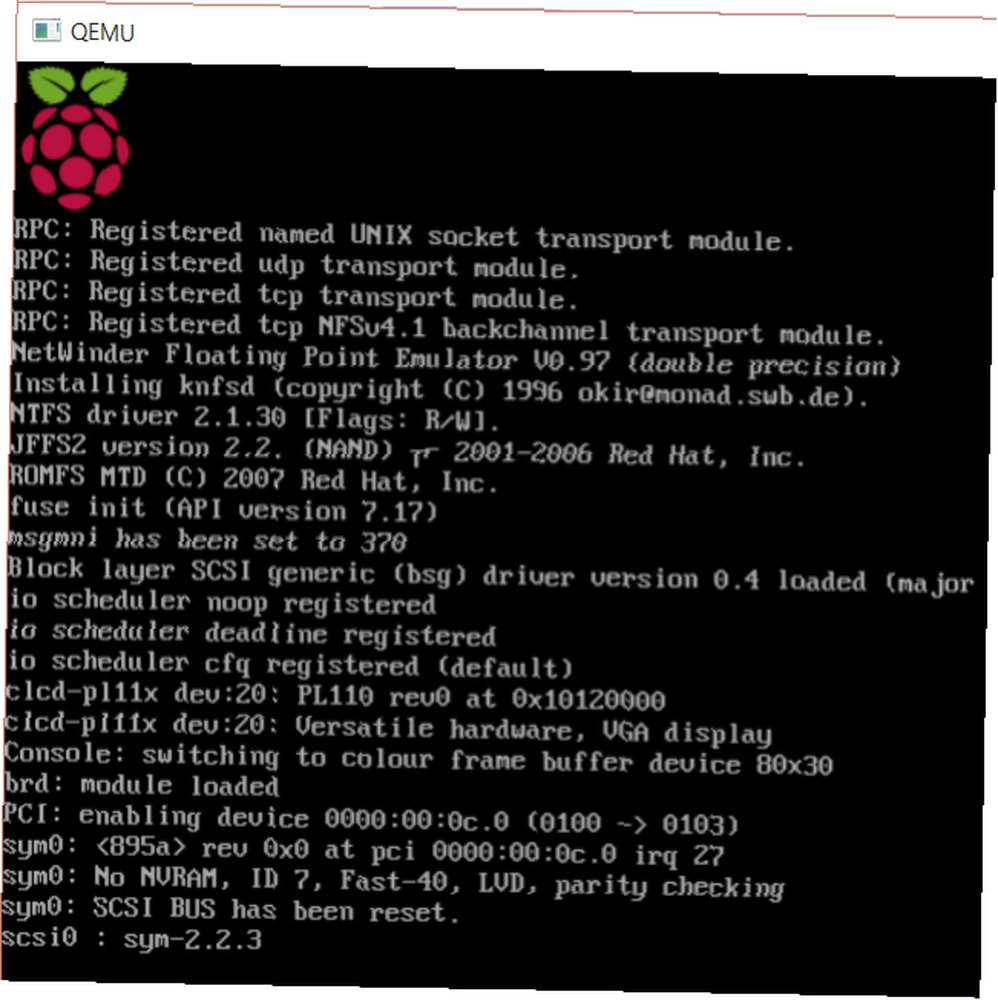
Teraz masz kontrolę nad interfejsem Raspbian na pulpicie, w którym będziesz mógł zapoznać się z różnymi narzędziami dostarczanymi z ulubionym systemem operacyjnym Pi, takimi jak podstawowe narzędzie programistyczne dla dzieci Scratch.
Czas się zabawić!
Emulacja a zakup Raspberry Pi
Raspberry Pi są niezwykle przystępne, więc dlaczego ktoś miałby chcieć spędzać czas przy użyciu emulatora?
Cóż, przychodzi mi na myśl kilka powodów. Po pierwsze, użycie QEMU do uruchomienia zwirtualizowanego środowiska Raspberry Pi pozwala wypróbować Raspbian bez bałaganu związanego z zapisywaniem obrazu dysku na SD Jak zainstalować system operacyjny na Raspberry Pi Jak zainstalować system operacyjny na Raspberry Pi Oto jak zainstalować system operacyjny na Raspberry Pi i jak sklonować idealną konfigurację do szybkiego odzyskiwania po awarii. . Chociaż NOOB jest lepszym podejściem Jak NOOBS dla Raspberry Pi może pomóc początkującym użytkownikom Jak NOOBS dla Raspberry Pi może pomóc początkującym użytkownikom W Raspberry Pi jest coś, co może po prostu zniechęcić: do tej pory konfiguracja nie była szczególnie przyjazny użytkownikowi. NOOBS ma to zmienić! , żadna z nich nie jest szybka, więc wirtualizacja daje każdemu, kto chce zanurzyć palec w cieście, jakby to była szybka szansa, aby to zrobić.
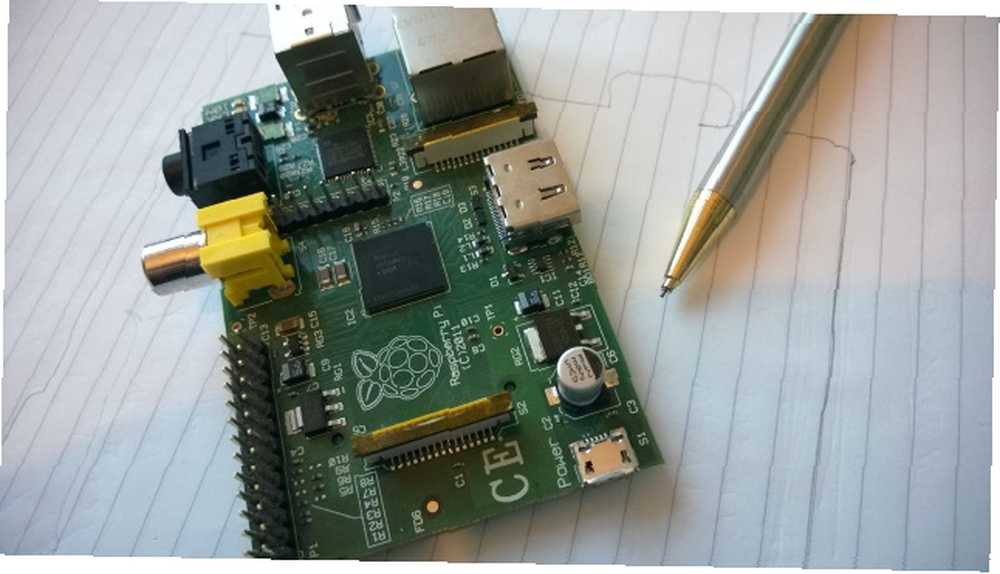
Po drugie, wirtualny Raspberry Pi oferuje możliwość oceny działania różnych aplikacji, a także umożliwia debugowanie i rozwiązywanie problemów na standardowym komputerze. Może to być przydatne dla dzieci korzystających ze Scratch lub innych narzędzi programistycznych. Tworzenie zrzutów ekranu na Raspberry Pi jest dość proste, ale eksportowanie ich może być trudne - wirtualizacja tego obchodzi. Dobrą praktyką jest również testowanie nowego systemu operacyjnego w środowisku zwirtualizowanym Testowanie nowego systemu operacyjnego? Bądź bezpieczny dzięki maszynie wirtualnej testującej nowy system operacyjny? Bądź bezpieczny dzięki maszynie wirtualnej .
Wreszcie, dlaczego robimy coś na komputerze? Fani Raspberry Pi uwielbiają grać i majstrować, a to tylko kolejny sposób patrzenia na rzeczy. Może nie mieć fizycznego komputera, ale w niektórych sytuacjach może to być oszczędność czasu i zmiana sposobu gry. Jeśli jesteś właścicielem Raspberry Pi, na pewno warto mieć dostęp do QEMU - nigdy nie wiesz, kiedy może być potrzebny wirtualny Raspberry Pi.
Czy próbowałeś zwirtualizowanego Raspberry Pi z QEMU? Czy miałeś z tym jakieś problemy? Powiedz nam w komentarzach.











